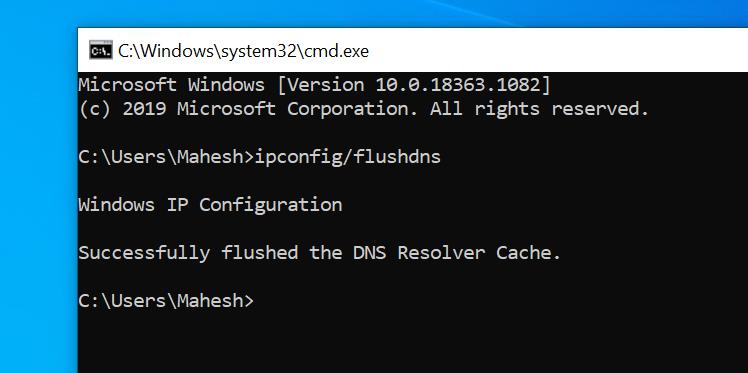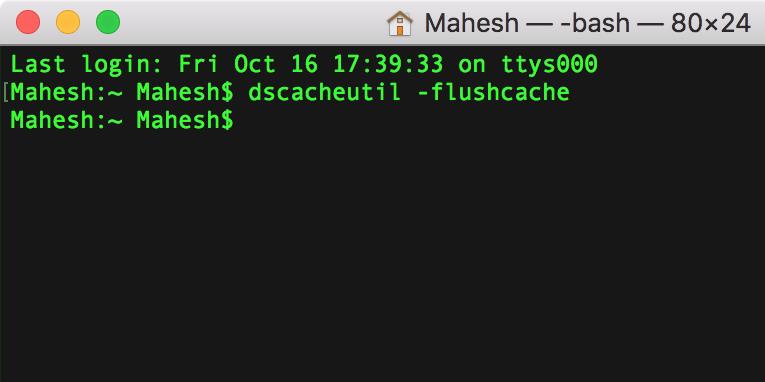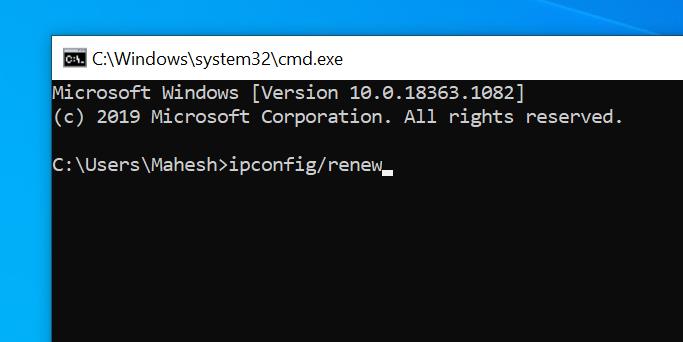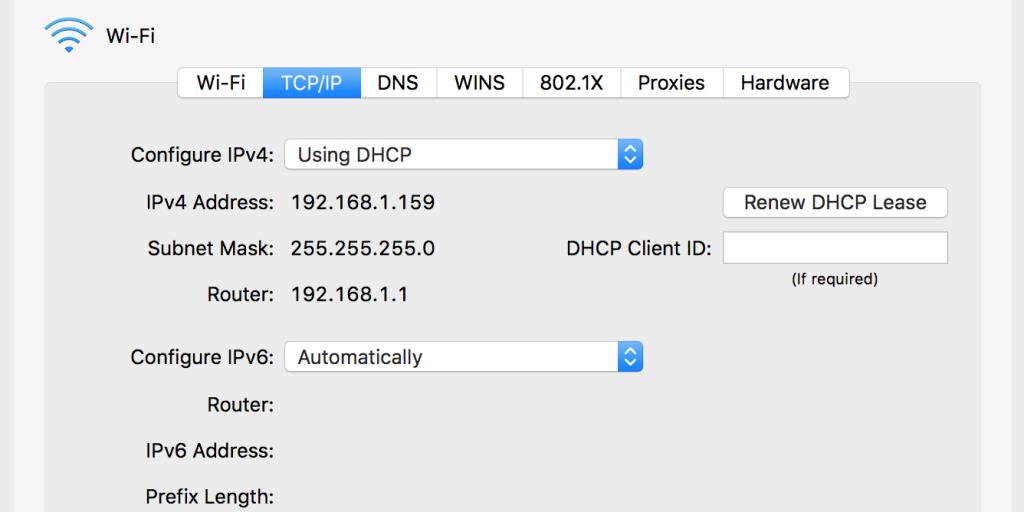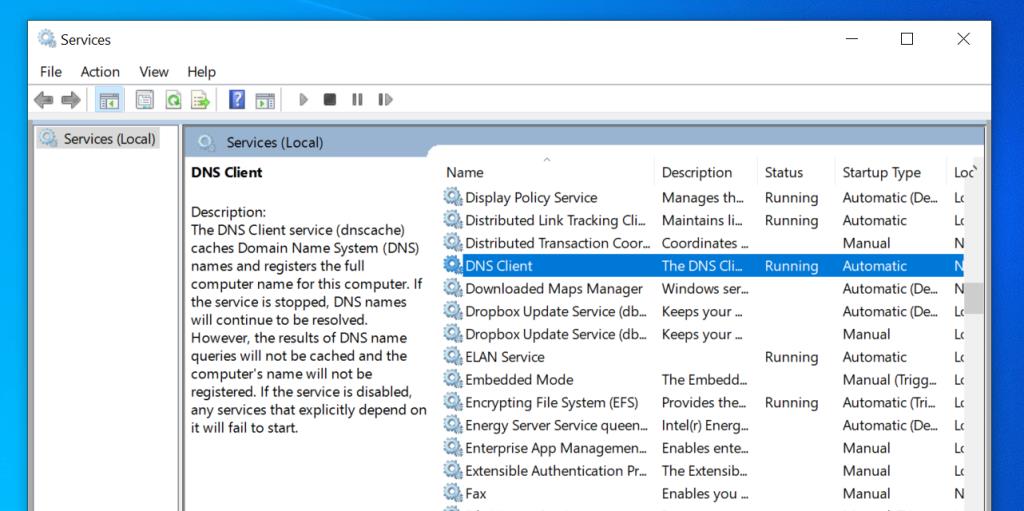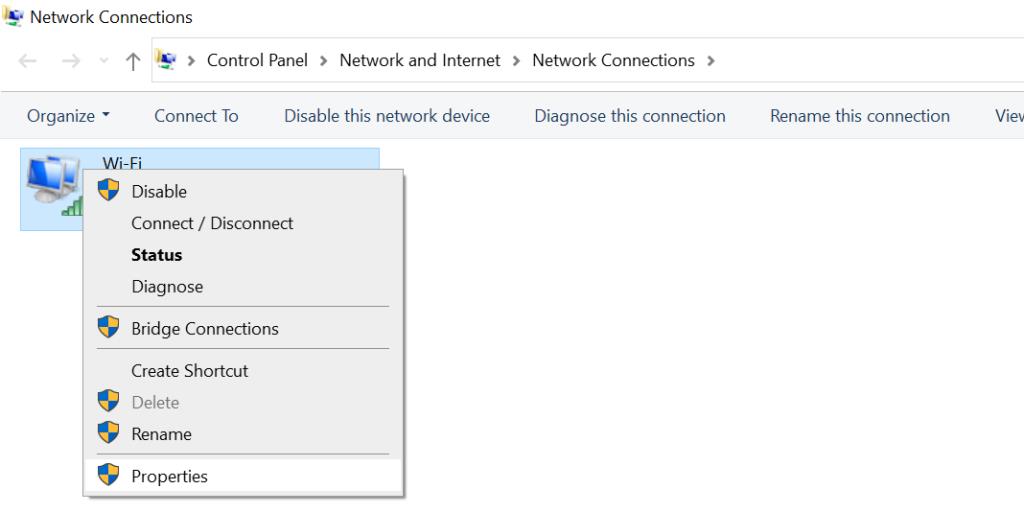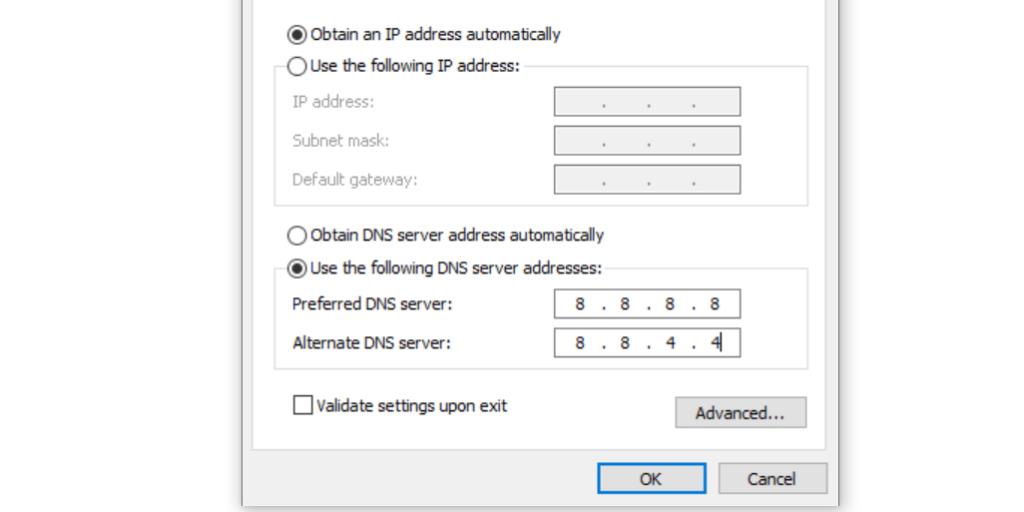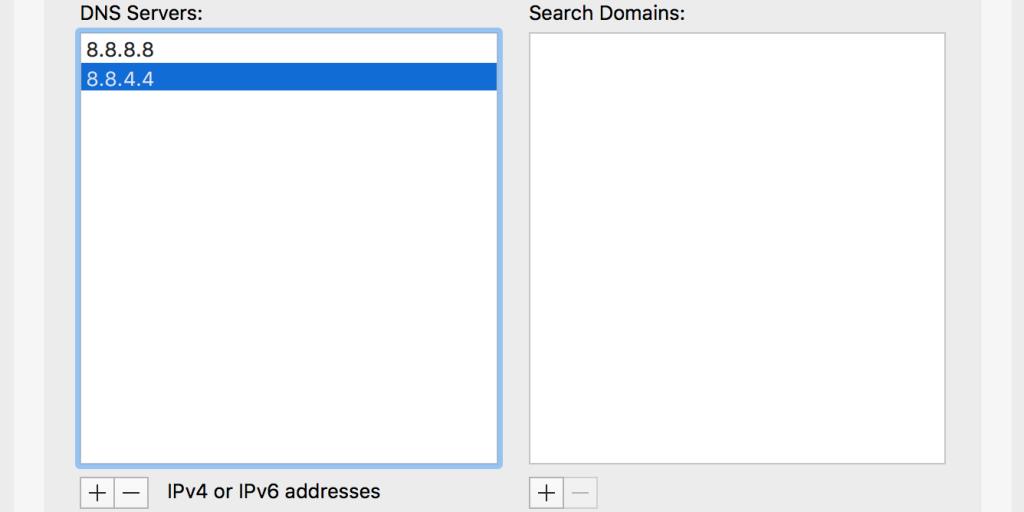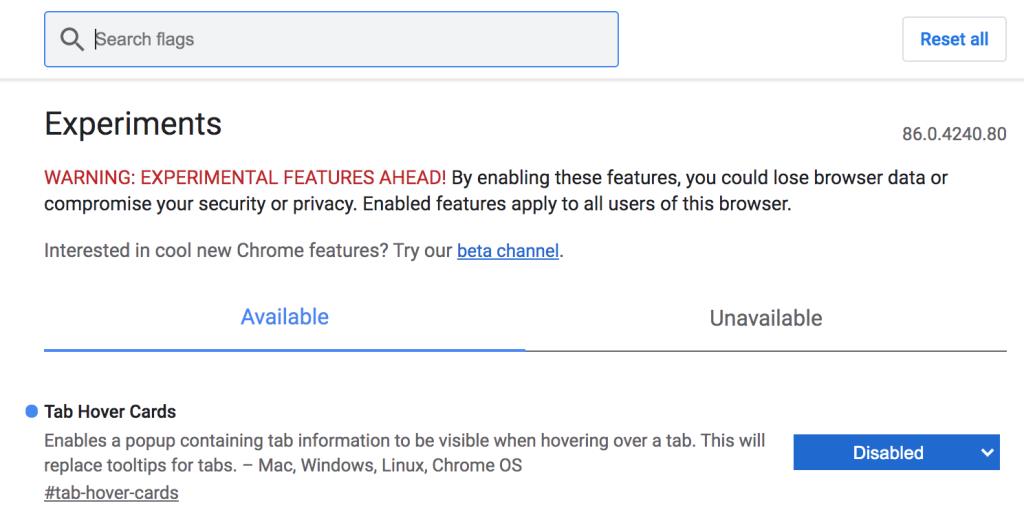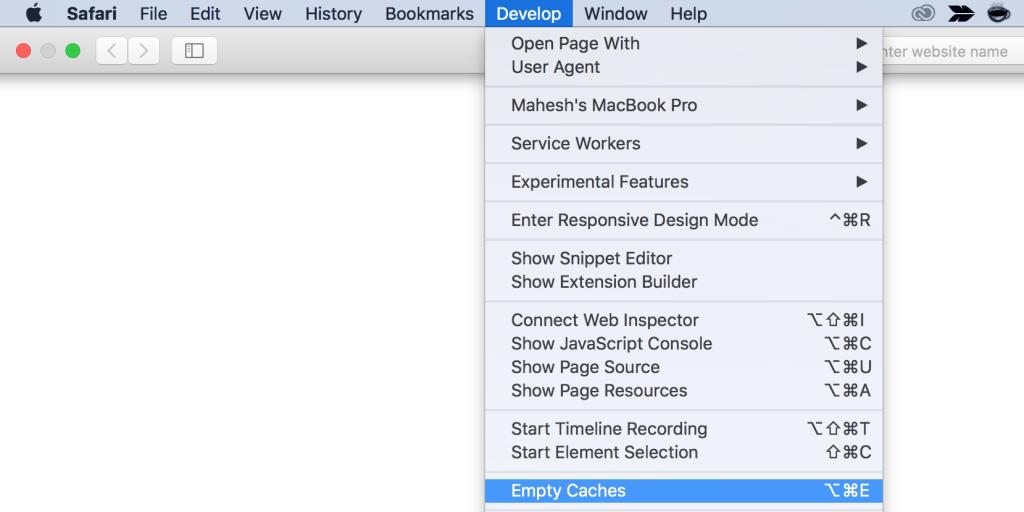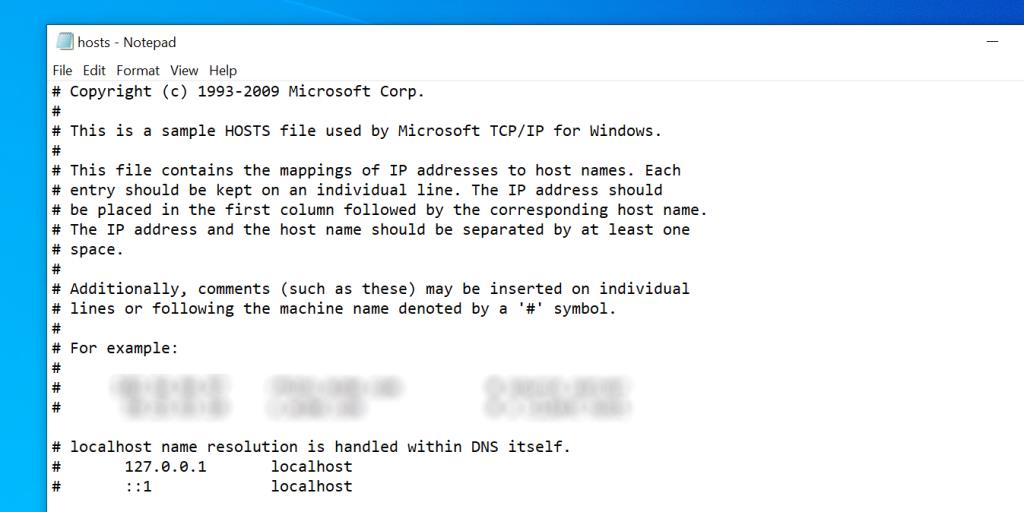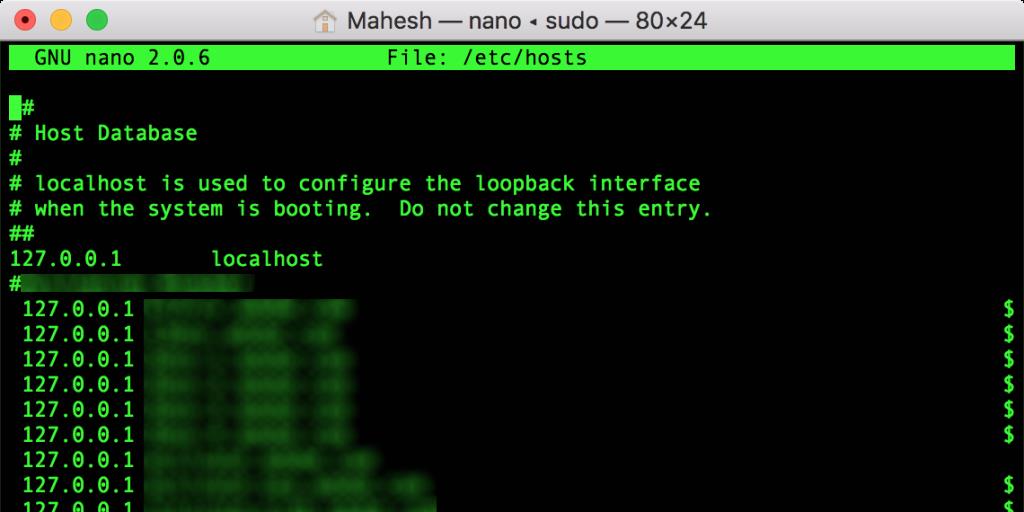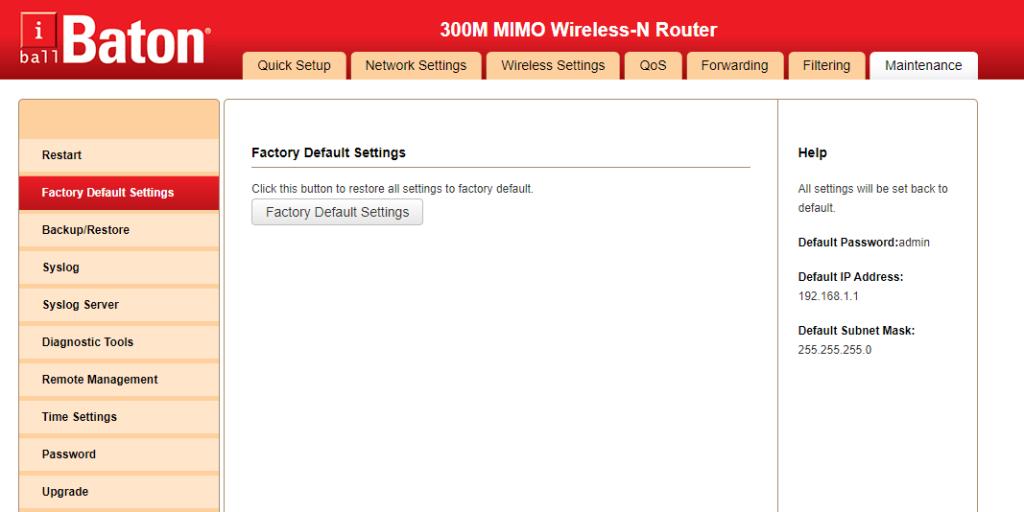Bạn có gặp lỗi cho biết DNS_PROBE_FINISHED_NXDOMAIN khi cố gắng truy cập một trang web không? Lỗi này thực sự liên quan đến cài đặt DNS của bạn và bạn có thể khắc phục nó bằng cách thay đổi một số tùy chọn DNS ở đây và ở đó trên máy tính của mình.
Lỗi này thường xuất hiện khi trình duyệt của bạn không thể phân giải DNS cho một tên miền. Thuật ngữ NXDOMAIN ở cuối thông báo lỗi cho biết rằng miền đã nhập không tồn tại.
Dưới đây là một số cách khắc phục mà bạn có thể áp dụng để loại bỏ lỗi này trên máy của mình.
1. Xóa bộ nhớ cache DNS của bạn
Để giải quyết tên miền một cách nhanh chóng, máy tính của bạn sẽ xem xét bộ đệm DNS được lưu trữ. Nếu có sự cố với bộ nhớ cache này, điều này thường xảy ra, việc xóa bộ nhớ cache này có thể sẽ khắc phục được sự cố bạn đang gặp phải trong trình duyệt của mình.
Liên quan: Máy chủ DNS là gì và tại sao nó không khả dụng?
Xóa DNS Cache trên Windows:
- Tìm kiếm Command Prompt bằng thanh tìm kiếm Start Menu và khởi chạy tiện ích.
- Nhập lệnh sau vào cửa sổ Command Prompt và nhấn Enter: ipconfig / flushdns
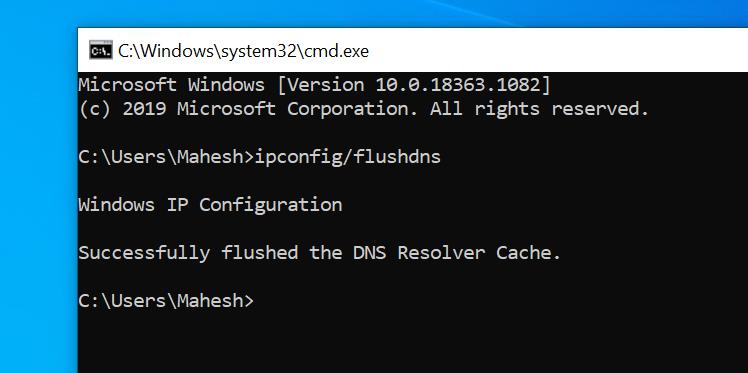
Xóa DNS Cache trên Mac:
- Nhấp vào Launchpad trong Dock, tìm kiếm Terminal và mở nó.
- Bây giờ, hãy nhập các lệnh sau, nhấn Enter sau mỗi lệnh: dscacheutil -flushcache sudo killall -HUP mDNSResponder
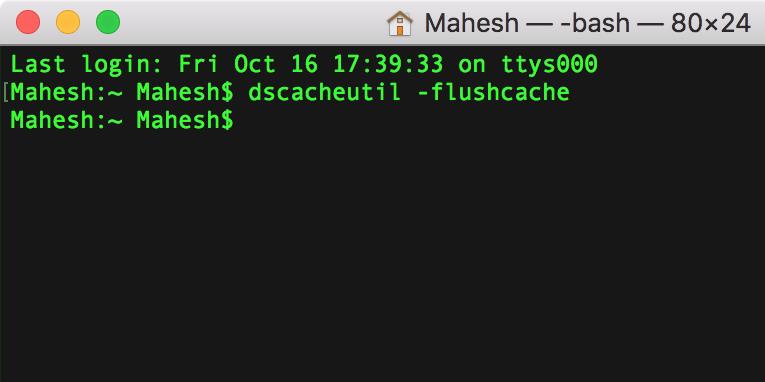
2. Gia hạn địa chỉ IP của bạn
Lỗi "Không thể truy cập trang web này" có thể do địa chỉ IP được chỉ định không chính xác. Bạn có thể thử gia hạn địa chỉ IP của mình và xem điều đó có giúp khắc phục sự cố hay không.
Gia hạn địa chỉ IP của bạn trên Windows:
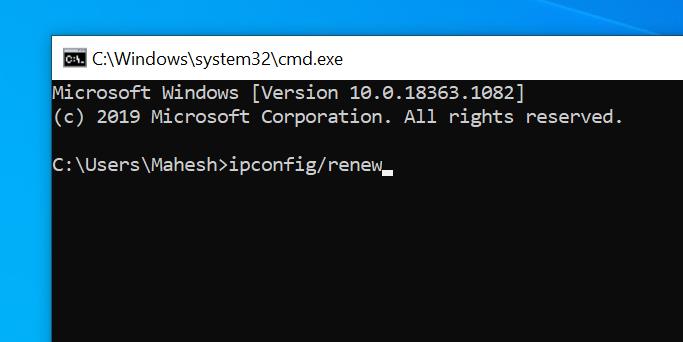
- Mở Command Prompt và chạy các lệnh sau theo thứ tự: ipconfig / release
- Xóa bộ đệm DNS: ipconfig / flushdns
- Gia hạn địa chỉ IP của bạn: ipconfig / Renew
- Đặt máy chủ DNS mới: netsh int ip set dns
- Đặt lại cài đặt Winsock: cài đặt lại netsh winock
Gia hạn địa chỉ IP trên Mac:
- Nhấp vào biểu tượng Wi-Fi trong thanh menu và chọn Mở Tùy chọn Mạng .
- Chọn mạng Wi-Fi của bạn ở bên trái và nhấp vào Nâng cao ở bên phải.
- Đi tới tab TCP / IP .
- Nhấp vào nút Gia hạn DHCP Lease .
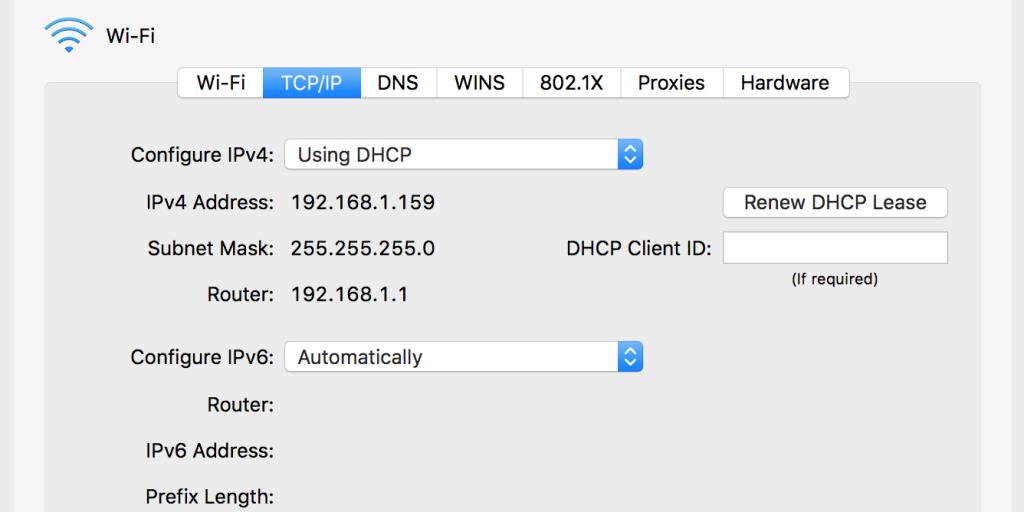
3. Khởi động lại Máy khách DNS
Máy tính Windows sử dụng một thứ gọi là Máy khách DNS giúp trình duyệt của bạn phân giải tên miền. Bạn có thể thử khởi động lại dịch vụ Máy khách DNS và xem liệu điều đó có giúp loại bỏ lỗi “không thể truy cập trang web này” trong trình duyệt của bạn hay không.
Đây là cách bạn khởi động lại dịch vụ DNS Client trên Windows 10:
- Nhấn phím Windows + R để mở hộp thoại Run, nhập services.msc và nhấn Enter .
- Trên màn hình kết quả, tìm dịch vụ có nội dung DNS Client , nhấp chuột phải vào dịch vụ này và chọn Khởi động lại .
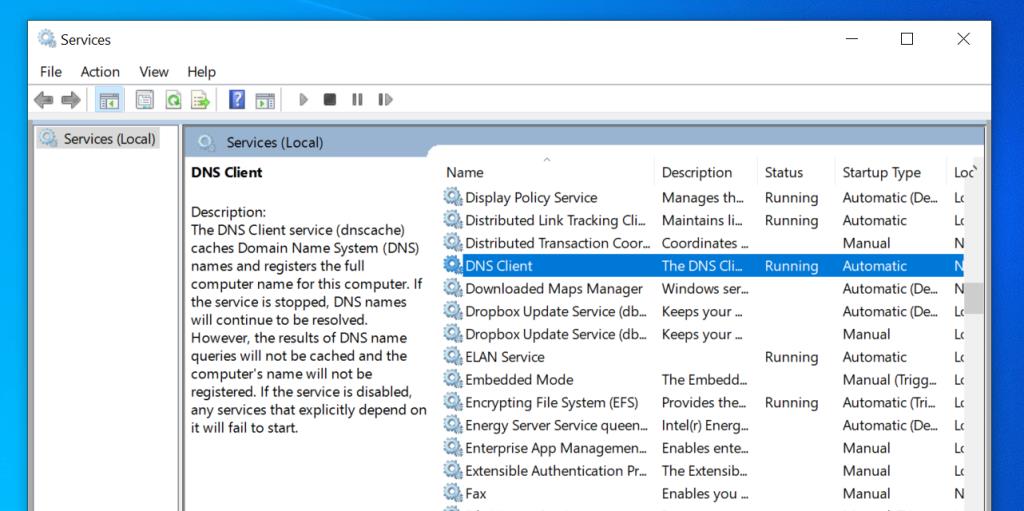
4. Thay đổi máy chủ DNS của bạn
Có thể máy chủ DNS bạn đã định cấu hình trên máy tính của mình không hoạt động. Khi điều này xảy ra, các trang web của bạn không thể phân giải tên miền và kết quả là bạn nhận được lỗi “DNS Probe Fi xong NXDOMAIN”.
Trong trường hợp này, bạn có thể thử thay đổi máy chủ DNS của mình và xem liệu cách đó có khắc phục được sự cố cho bạn hay không. Sau đây, chúng tôi hướng dẫn cách thay đổi DNS của bạn thành các máy chủ DNS công cộng của Google.
Thay đổi máy chủ DNS trên Windows:
- Mở ứng dụng Cài đặt , chọn Mạng & Internet và nhấp vào Thay đổi tùy chọn bộ điều hợp .
- Nhấp chuột phải vào bộ điều hợp của bạn và chọn Thuộc tính .
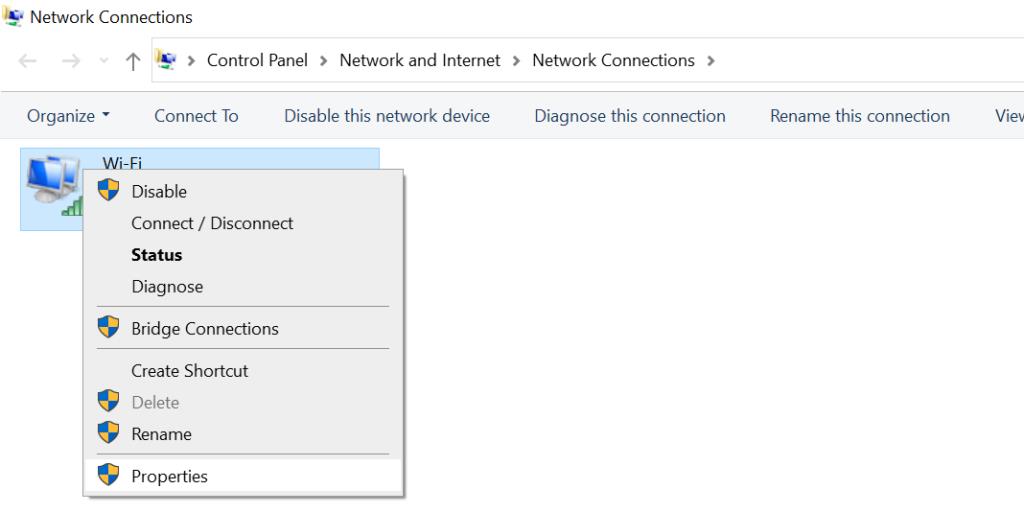
- Chọn tùy chọn cho biết Giao thức Internet Phiên bản 4 (TCP / IPv4) và nhấp vào Thuộc tính .
- Bật hộp để Sử dụng các địa chỉ máy chủ DNS sau .
- Nhập 8.8.8.8 vào hộp Máy chủ DNS ưa thích và 8.8.4.4 vào hộp Máy chủ DNS thay thế . Sau đó, nhấp vào OK ở dưới cùng.
- Khởi động lại trình duyệt của bạn và cố gắng truy cập các trang web chưa mở trước đó.
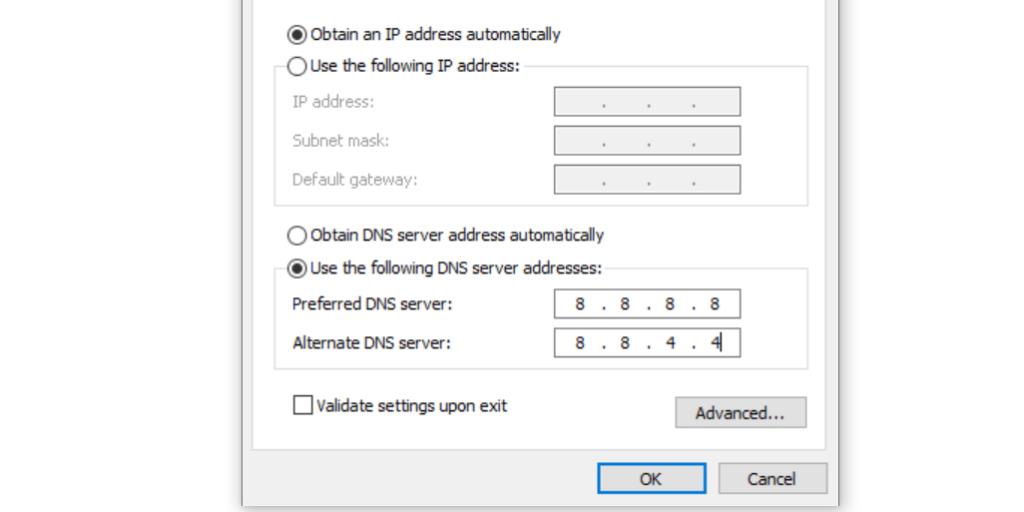
Thay đổi máy chủ DNS trên Mac:
- Nhấp vào biểu tượng Wi-Fi trong thanh menu và chọn Mở Tùy chọn Mạng .
- Chọn mạng của bạn từ thanh bên trái và nhấp vào Nâng cao trên ngăn bên phải.
- Chuyển đến tab DNS .
- Chọn máy chủ DNS hiện có và nhấp vào nút - (dấu trừ) ở dưới cùng. Điều này sẽ xóa tất cả các máy chủ của bạn.
- Nhấp vào dấu + (dấu cộng) và thêm 8.8.8.8 .
- Nhấp lại vào dấu + (dấu cộng) và nhập 8.8.4.4 .
- Cuối cùng, nhấp vào OK ở dưới cùng để lưu các thay đổi của bạn.
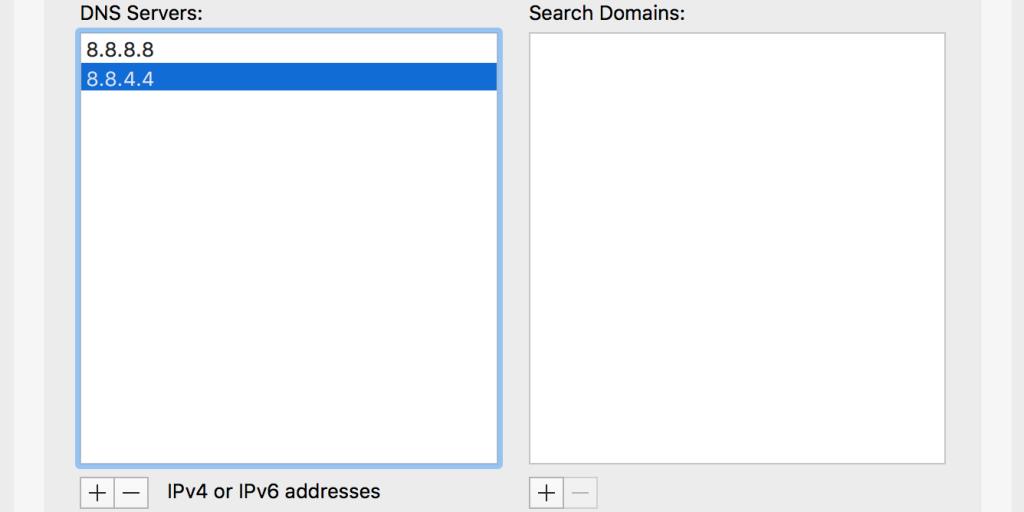
5. Đặt lại trình duyệt của bạn về cài đặt mặc định
Nếu bạn đã thực hiện quá nhiều thay đổi đối với cài đặt trình duyệt của mình, điều đó có thể ảnh hưởng đến cách các trang web được tải trong trình duyệt. Bạn có thể thử đặt lại trình duyệt của mình về cài đặt mặc định, điều này có thể khắc phục sự cố cho bạn.
Cách đặt lại Chrome:
Nếu bạn sử dụng Chrome, bạn không cần phải đặt lại trình duyệt trực tiếp. Thay vào đó, bạn có thể đặt lại cờ, đây là cách một số người dùng sửa đổi trình duyệt của họ và xem liệu nó có giải quyết được sự cố hay không.
Liên quan: 12 Cờ Chrome tốt nhất để nâng cấp trải nghiệm duyệt web của bạn
Nếu cách đó không hiệu quả, bạn có thể đặt lại toàn bộ trình duyệt.
Đây là cách bạn đặt lại cờ Chrome:
- Mở tab mới trong Chrome, nhập chrome: // flags và nhấn Enter .
- Nhấp vào nút Đặt lại tất cả ở trên cùng.
- Nhấp vào Khởi chạy lại ở dưới cùng để khởi động lại trình duyệt của bạn. Điều này sẽ làm cho các thay đổi của bạn có hiệu lực.
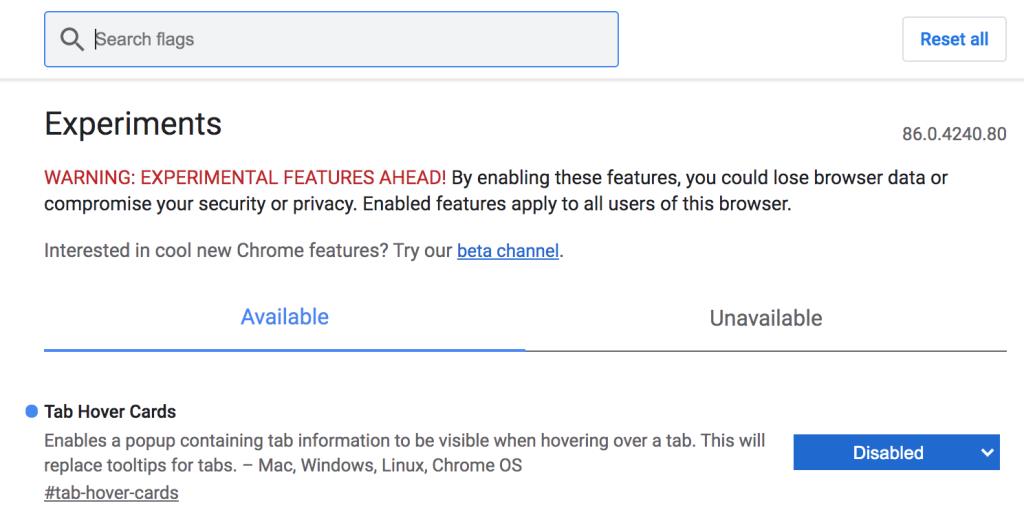
Đặt lại Firefox:
- Khởi chạy Firefox, nhập about: support vào thanh địa chỉ và nhấn Enter .
- Nhấp vào nút Làm mới Firefox .
- Chọn Làm mới Firefox trong lời nhắc trên màn hình của bạn.
Đặt lại Safari:
Trong Safari dành cho Mac, bạn có thể xóa bộ nhớ cache và xóa các plugin và tiện ích mở rộng không mong muốn để có khả năng khắc phục lỗi nói trên:
- Khởi chạy Safari, nhấp vào menu Safari ở trên cùng và chọn Preferences .
- Nhấp vào tab Trang web và bỏ chọn các plugin bạn không cần ở thanh bên trái.
- Chuyển đến tab Tiện ích mở rộng , chọn một tiện ích mở rộng ở bên trái và nhấp vào Gỡ cài đặt trên ngăn bên phải. Làm điều này cho từng tiện ích mở rộng và tất cả các tiện ích mở rộng của bạn sẽ bị xóa.
- Nhấp vào tab Nâng cao và đánh dấu vào Hiển thị menu Phát triển trong thanh menu .
- Mở menu Develop mới được thêm vào từ thanh menu và nhấp vào Empty Caches để xóa các tệp bộ đệm Safari.
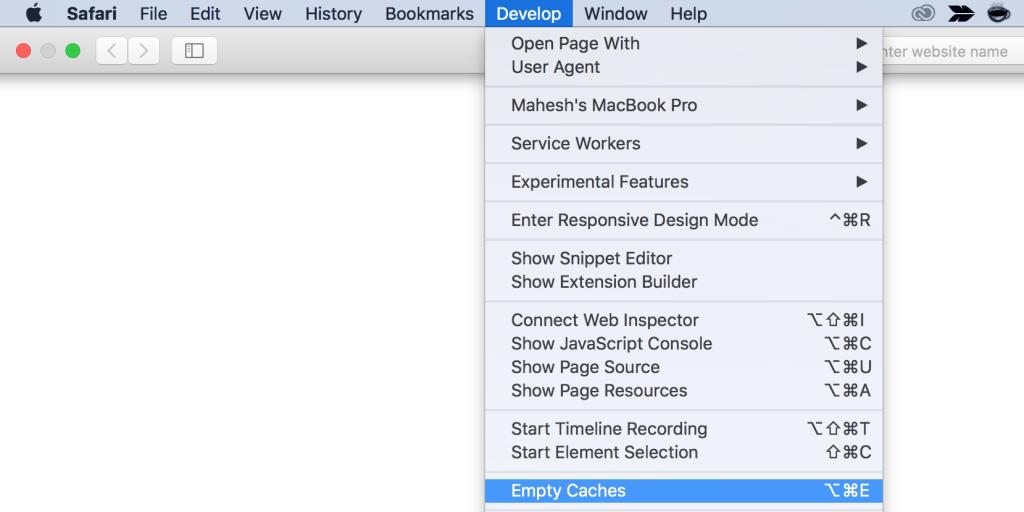
6. Tắt ứng dụng VPN của bạn
VPN hoạt động như một máy tính trung gian và lưu lượng truy cập máy tính của bạn chạy qua nó. Nếu có sự cố với VPN, nó có thể khiến trình duyệt của bạn không thể khởi chạy bất kỳ trang web nào.
Hãy thử tắt ứng dụng VPN trên máy tính của bạn và xem liệu bạn có thể mở các trang web của mình sau đó không. Nếu có thể, có thể đã xảy ra sự cố với ứng dụng VPN của bạn và bạn cần giải quyết nó trước khi sử dụng lại.
7. Kiểm tra tệp máy chủ lưu trữ
Cả hai máy Windows và Mac đều có tệp máy chủ lưu trữ giúp phân giải cục bộ các tên miền của bạn. Khi bạn cố gắng truy cập một trang web, trình duyệt của bạn trước tiên sẽ xem xét tệp này để tìm IP cho miền đã chỉ định của bạn.
Có thể bạn hoặc ai đó đã thêm trang web mà bạn đang cố truy cập vào tệp này. Nếu trang web được chỉ định IP localhost hoặc một số IP khác, máy tính của bạn sẽ phân giải sai miền. Do đó, bạn có thể gặp lỗi “DNS Probe Fi xong NXDOMAIN”.
Truy cập tệp máy chủ lưu trữ trên máy tính của bạn và xem liệu miền của bạn có ở đó không.
Truy cập Máy chủ trên Windows:
- Mở Start Menu, tìm kiếm Notepad , nhấp chuột phải vào Notepad và chọn Run as administrator .
- Nhấn Ctrl + O , đi tới C: \ Windows \ System32 \ drivers \ etc và nhấp đúp vào tệp máy chủ .
- Kiểm tra tệp để xem liệu miền bạn đang cố truy cập có được liệt kê trong đó hay không. Nếu đúng như vậy, hãy xóa mục nhập cho miền, lưu tệp và đóng Notepad.
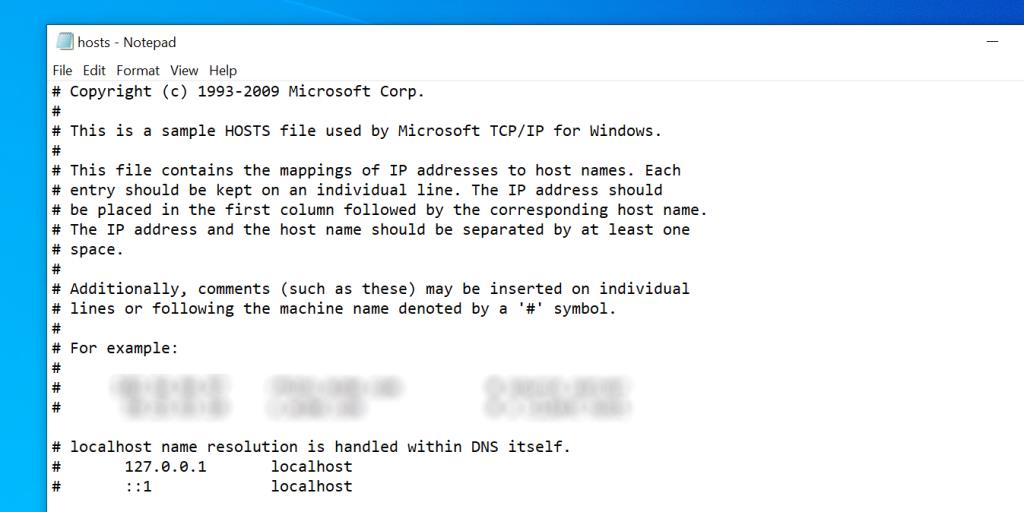
Truy cập Máy chủ trên Mac:
- Mở Terminal, nhập dòng sau và nhấn Enter : sudo nano / etc / hosts
- Nhập mật khẩu quản trị của bạn và nhấn Enter .
- Bạn sẽ thấy nội dung của tệp máy chủ. Đảm bảo rằng miền bạn đang cố gắng truy cập không được liệt kê ở đây.
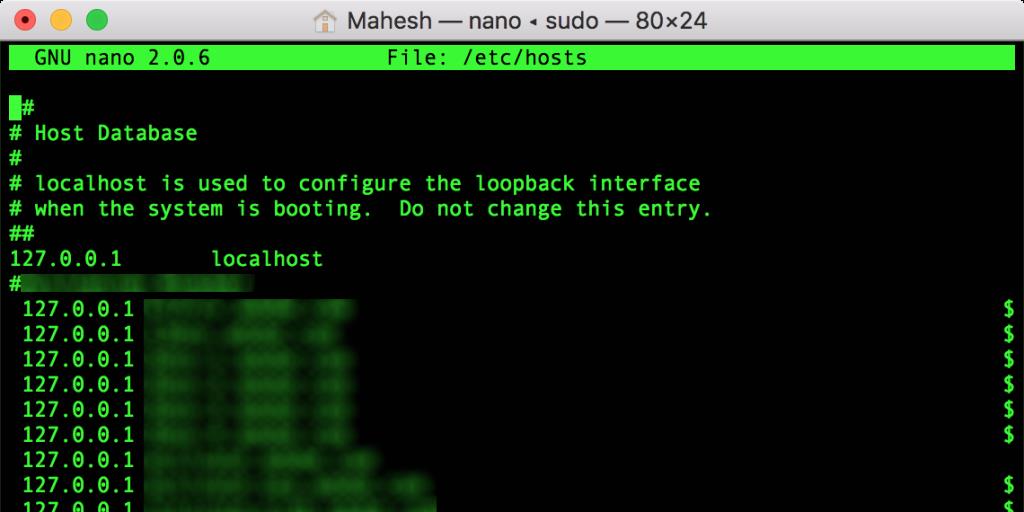
8. Đặt lại cài đặt bộ định tuyến của bạn
Lỗi “Không thể tìm thấy địa chỉ IP của máy chủ” đôi khi là do bộ định tuyến bị định cấu hình sai. Nếu bạn không chắc mình hoặc người khác đã thực hiện những thay đổi nào đối với bộ định tuyến của mình, hãy đặt lại tất cả cài đặt bộ định tuyến và xem liệu nó có giải quyết được sự cố hay không.
Hãy nhớ đặt lại bộ định tuyến sẽ xóa cấu hình của bạn. Tùy thuộc vào cấu hình bộ định tuyến của mình, bạn có thể cần phải cấu hình lại bộ định tuyến để hoạt động với nhà cung cấp dịch vụ internet (ISP).
Dưới đây là các bước chung để đặt lại bộ định tuyến:
- Truy cập menu cài đặt của bộ định tuyến, là 192.168.1.1, trong hầu hết các trường hợp.
- Nhập chi tiết đăng nhập cho bộ định tuyến của bạn.
- Nhấp vào tab Bảo trì ở trên cùng. Bộ định tuyến của bạn có thể hiển thị một cái gì đó khác, nhưng nó phải tương tự.
- Chọn Cài đặt mặc định ban đầu trên thanh bên trái.
- Nhấp vào Cài đặt mặc định ban đầu trên ngăn bên phải để đặt lại bộ định tuyến của bạn.
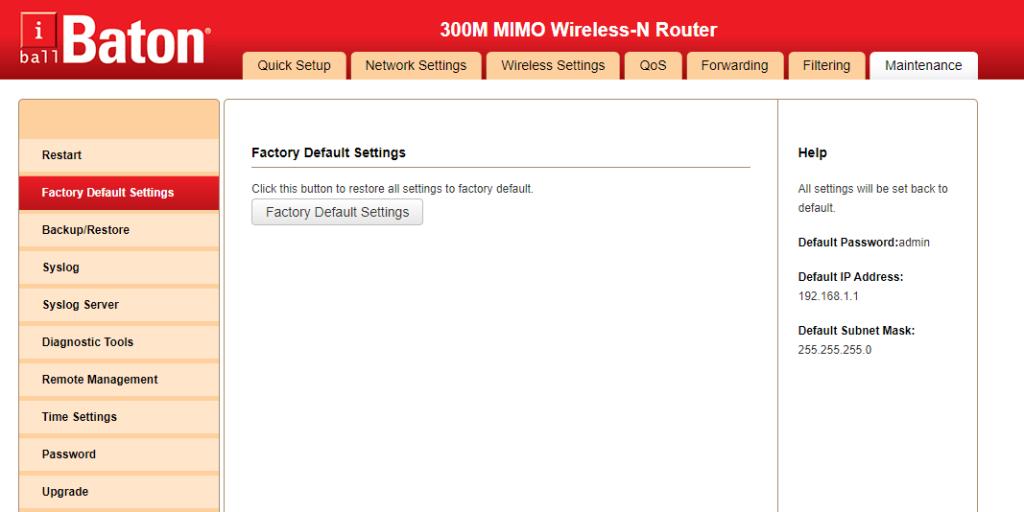
Truy cập các trang web không thể truy cập
Có nhiều lý do khiến trình duyệt của bạn hiển thị thông báo lỗi “DNS_PROBE_FINISHED_NXDOMAIN”. Bất kể lý do là gì, một trong các phương pháp trên sẽ giúp khắc phục sự cố và sau đó bạn sẽ có thể truy cập các trang web của mình mà không gặp bất kỳ sự cố nào.
Các vấn đề với trình duyệt web khá phổ biến và có một số bản sửa lỗi dễ dàng có sẵn để giải quyết những vấn đề đó. Nếu sử dụng Chrome, bạn có thể gặp phải tình trạng Chrome chạy chậm và không phản hồi hoàn toàn. May mắn thay, có nhiều cách để khắc phục sự cố này và giúp trình duyệt của bạn chạy trơn tru.